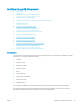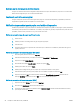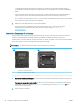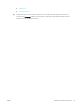HP Color LaserJet Pro M253-M254 - User Guide
● Retirez tout ce qui bloque les ventilations de l'imprimante. L'imprimante a besoin d'une bonne circulation de
l'air sur tous ses côtés, y compris le dessus.
● Protégez l'imprimante contre les particules en suspension, la poussière, la vapeur, la graisse ou autres
éléments susceptibles d'entraîner le dépôt de résidus à l'intérieur.
Etape 3 : congurer l'alignement de chaque bac
Suivez ces étapes lorsque le texte ou les images ne sont pas centrées ou alignées correctement sur la page
imprimée lors de l'impression à partir de bacs spéciques.
REMARQUE : les étapes varient en fonction du type de panneau de commande.
1 2
1 Panneau de commande à 2 lignes
2 Panneau de commande à écran tactile
1. Panneau de commande à 2 lignes : Sur le panneau de commande de l'imprimante, appuyez sur le bouton
OK.
sur les panneaux de commande à écran tactile : Sur l'écran d'accueil du panneau de commande de
l'imprimante, faites déler jusqu'à ce que le menu Conguration s'aiche. Appuyez sur l'icône Conguration
pour ouvrir le menu correspondant.
2. Ouvrez les menus suivants :
● Conguration système
● Qualité d'impression
● Ajuster alignement
● Impression de la page test
3. Sélectionnez le bac à ajuster puis suivez les instructions indiquées sur les pages imprimées.
4. Imprimez la page de test à nouveau pour vérier les résultats. Si nécessaire, ainez les réglages.
5. Sélectionnez OK pour enregistrer les nouveaux paramètres.
FRWW Améliorer la qualité d'impression 99